sebetulnya virtualbox yang asli hanya installer namun saat ini sudah dimodifikasi sedemikian rupa sehingga bisa menjadi portable.... emang jempol nih orang!! intinya jika kita menggunakan virtualbox portable maka kita dapat menginstal windows ke flashdisk, karena di flashdisk kita dapat bawa kemana saja kita mau, mau pinjam komputer tetangga, kantor atau warnet juga ok! untuk OS LINUX juga bisa tapi saya tidak menjelaskan disini takut melebar jadinya, nanti saya share lain waktu.
Sobat harus download keduanya baik yang installer maupun yang portable, dikarenakan proses instalasinya sama maka saya menjelaskan virtualbox yang portable saja. pahamkan sampai sini.
Download virtualbox installer disini
Download virtualbox portable disini
Download extension pack disini
Setelah anda download siapkan flashdisk sobat, untuk install windows XP cukup 4 GB kalau windows 7 lebih baik 8 GB, saya harap sobat sudah memiliki installer windows XP baik itu dalam bentuk CD atau file.
7. Disini sobat mengisi memory RAM yang digunakan oleh virtual box, saran saya pilih yang masih daerah hijau saja biar aman, karena jika nanti ingin menggunakan komputer teman sobat yang lebih "jadul" berakibat erorr, klik "Next"
windows xp mode dengan virtual machine dan virtualbox portable (II)
8. centang "boot hardisk" lalu tandai "Create new hardisk"
9. Karena sobat memakai hardisk dari flashdisk maka, sesuaikan dengan kapasitas flashdisk max 4gb klik "Next"
10. klik "Finish"
11. Sekarang sobat mempunyai OS windows XP namun masih kosong, mari kita mulai instalasi windows XP, Klik "Start", lalu next next aja sampai
12. Pilih cd drive untuk instalasi klik "next"
13. klik "finish"
14. Siapkan cd instalasi windows XP , Jika tidak mempunyai CD/DVD room gunakan DAEMON TOOL
15. Ikuti instalasi seperti biasa
16. Isi serial number, kalau belum punya coba yang diatas, kelihatan ga ???
17. ini tampilannya
OK sudah selesai. mudah -mudahan tidak ada yang terlewat, bagaimana sobat, apa ada kesulitan ?? Silahkan sobat coba dikomputer mana saja pasti josss!
Sobat harus download keduanya baik yang installer maupun yang portable, dikarenakan proses instalasinya sama maka saya menjelaskan virtualbox yang portable saja. pahamkan sampai sini.
Download virtualbox installer disini
Download virtualbox portable disini
Download extension pack disini
Setelah anda download siapkan flashdisk sobat, untuk install windows XP cukup 4 GB kalau windows 7 lebih baik 8 GB, saya harap sobat sudah memiliki installer windows XP baik itu dalam bentuk CD atau file.
1. Copy paste virtualbox portable ke flashdisk, ekstrak file ke flashdisk, jalankan Virtualbox portable
2. Klik "OK"
3. Cari Virtualbox installer yang sobat download sebelumnya dengan mengklik "Search", centang "extact the files"lalu klik "OK" (jangan klik download installation)
4. keluar tampilan seperti diatas, lalu klik "new"
5. Muncul wizard klik "Next"
6. Isi nama OS terserah sobat, klik "Next"7. Disini sobat mengisi memory RAM yang digunakan oleh virtual box, saran saya pilih yang masih daerah hijau saja biar aman, karena jika nanti ingin menggunakan komputer teman sobat yang lebih "jadul" berakibat erorr, klik "Next"
windows xp mode dengan virtual machine dan virtualbox portable (II)
8. centang "boot hardisk" lalu tandai "Create new hardisk"
9. Karena sobat memakai hardisk dari flashdisk maka, sesuaikan dengan kapasitas flashdisk max 4gb klik "Next"
10. klik "Finish"
11. Sekarang sobat mempunyai OS windows XP namun masih kosong, mari kita mulai instalasi windows XP, Klik "Start", lalu next next aja sampai
12. Pilih cd drive untuk instalasi klik "next"
13. klik "finish"
14. Siapkan cd instalasi windows XP , Jika tidak mempunyai CD/DVD room gunakan DAEMON TOOL
15. Ikuti instalasi seperti biasa
16. Isi serial number, kalau belum punya coba yang diatas, kelihatan ga ???
17. ini tampilannya
OK sudah selesai. mudah -mudahan tidak ada yang terlewat, bagaimana sobat, apa ada kesulitan ?? Silahkan sobat coba dikomputer mana saja pasti josss!






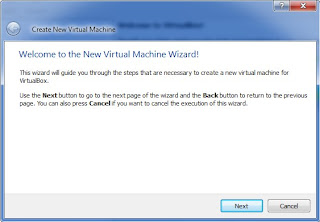



















0 comments:
Post a Comment